Nekada se desi da žurite da strimujete omiljeni video ili da pozovete drage osobe, ali čim uzmete telefon u ruke, primetite da je ekran vašeg iPhone-a zamrzao i ne reaguje. Ako ste se susreli sa ovakvim problemom, ne brinite! U ovom tekstu razmotrićemo različite metode za rešavanje problema kada se iPhone XR zaglavi na Apple logotipu ili se suoči sa zamrznutim ekranom. Ostanite sa nama da saznate zašto se to dešava i kako to možete rešiti.
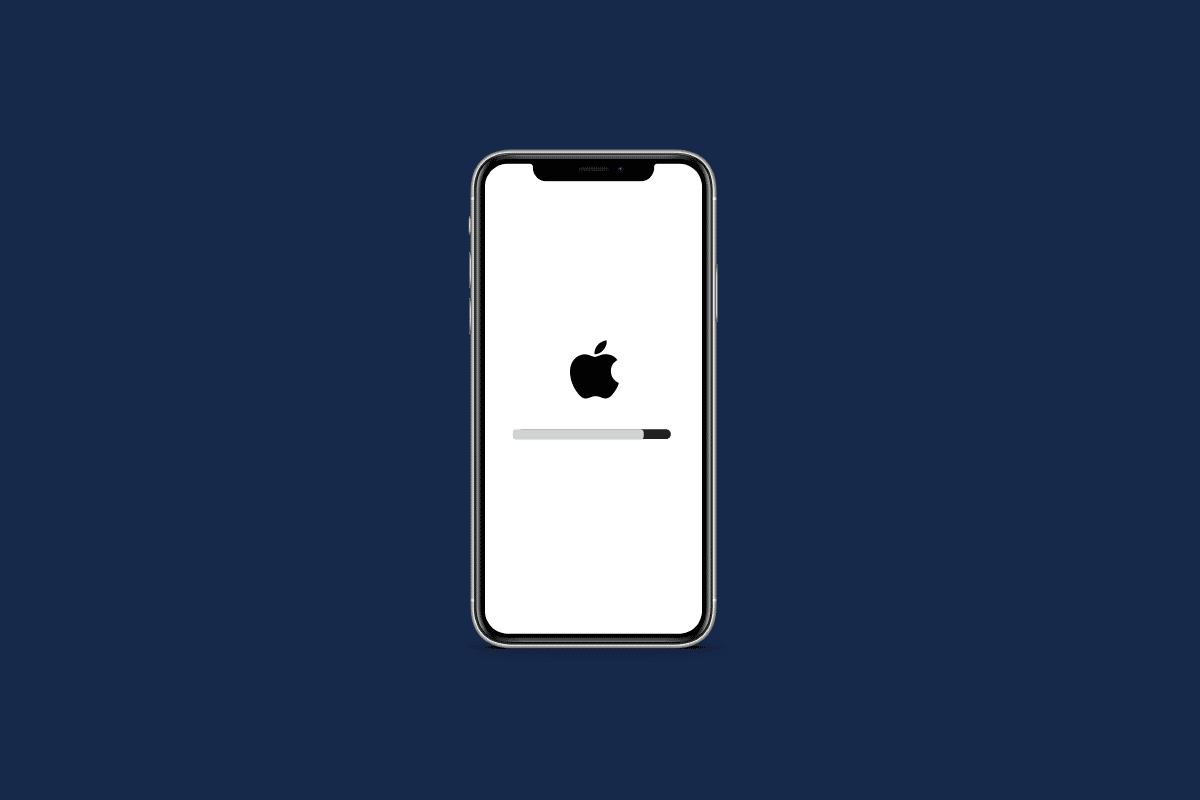
Kako rešiti problem kada se iPhone XR zaglavi na Apple logotipu?
Nastavite sa čitanjem kako biste pronašli detaljna objašnjenja i korisne ilustracije o tome kako rešiti problem zaglavljivanja iPhone XR na Apple logotipu.
Šta uzrokuje da se iPhone XR zaglavi na Apple logotipu?
Pre nego što pređemo na metode za rešavanje problema sa iPhone XR koji se zaglavljuje na Apple logotipu, važno je da razumete moguće uzroke. Postoji nekoliko razloga zbog kojih se iPhone može zaglaviti na Apple ekranu.
- Sistemska greška ili maliciozni softver mogu prouzrokovati da se ekran iPhone-a zamrzava i da se pojavi problem sa Apple logotipom.
- Ovaj problem može biti uzrokovan i neispravnim iOS operativnim sistemom, što se dešava zbog oštećenog softvera ili neispravnih aplikacija.
- Pad iPhone-a u vodu takođe može biti uzrok ovog problema. Imajte na umu da je iPhone vodootporan, ali ne i potpuno nepropustan za vodu. Čak i ako ne primetite odmah probleme, to ne znači da uređaj nije oštećen.
- Vraćanje ili prenos oštećenih datoteka iz iCloud ili iTunes rezervnih kopija može dovesti do ovog problema.
- Određeni interni hardverski problemi takođe mogu biti uzrok.
Kako rešiti problem kada se iPhone XR zaglavi na Apple logotipu?
Da biste rešili problem iPhone XR koji je zaglavljen na Apple logotipu ili iPhone koji je zamrznut zbog Apple logotipa, pratite metode koje navodimo u nastavku.
Metod 1: Prinudno restartujte iPhone
Ukoliko se susrećete sa problemom da se ekran vašeg iPhone-a zamrzne na Apple logotipu, pokušajte da restartujete svoj uređaj. Prinudni restart može ispraviti softverske greške koje dovode do zamrznutog ili neodgovarajućeg ekrana. Za detalje o prinudnom restartu, pročitajte naš tekst o tome kako prinudno restartovati iPhone X.

Metod 2: Zatvorite sve aplikacije u pozadini
Kada se vaš iPhone zaglavi na Apple logotipu, zatvaranje svih aplikacija koje rade u pozadini može pomoći. Zatvaranjem ovih aplikacija možete brzo rešiti problem. Sledite korake u nastavku da biste prinudno zatvorili aplikacije na vašem iPhone-u:
-
Na iPhone X ili novijim modelima: prevucite prstom nagore od dna ekrana i zadržite na sredini kako biste videli sve nedavno korišćene aplikacije.
-
Na iPhone 8 ili starijim modelima: dvaput pritisnite dugme za početni ekran da biste videli nedavno korišćene aplikacije.
Kada se pojave sve aplikacije koje rade u pozadini, zatvorite ih da biste sprečili njihovo dalje funkcionisanje i rešili problem sa zamrznutim ekranom.
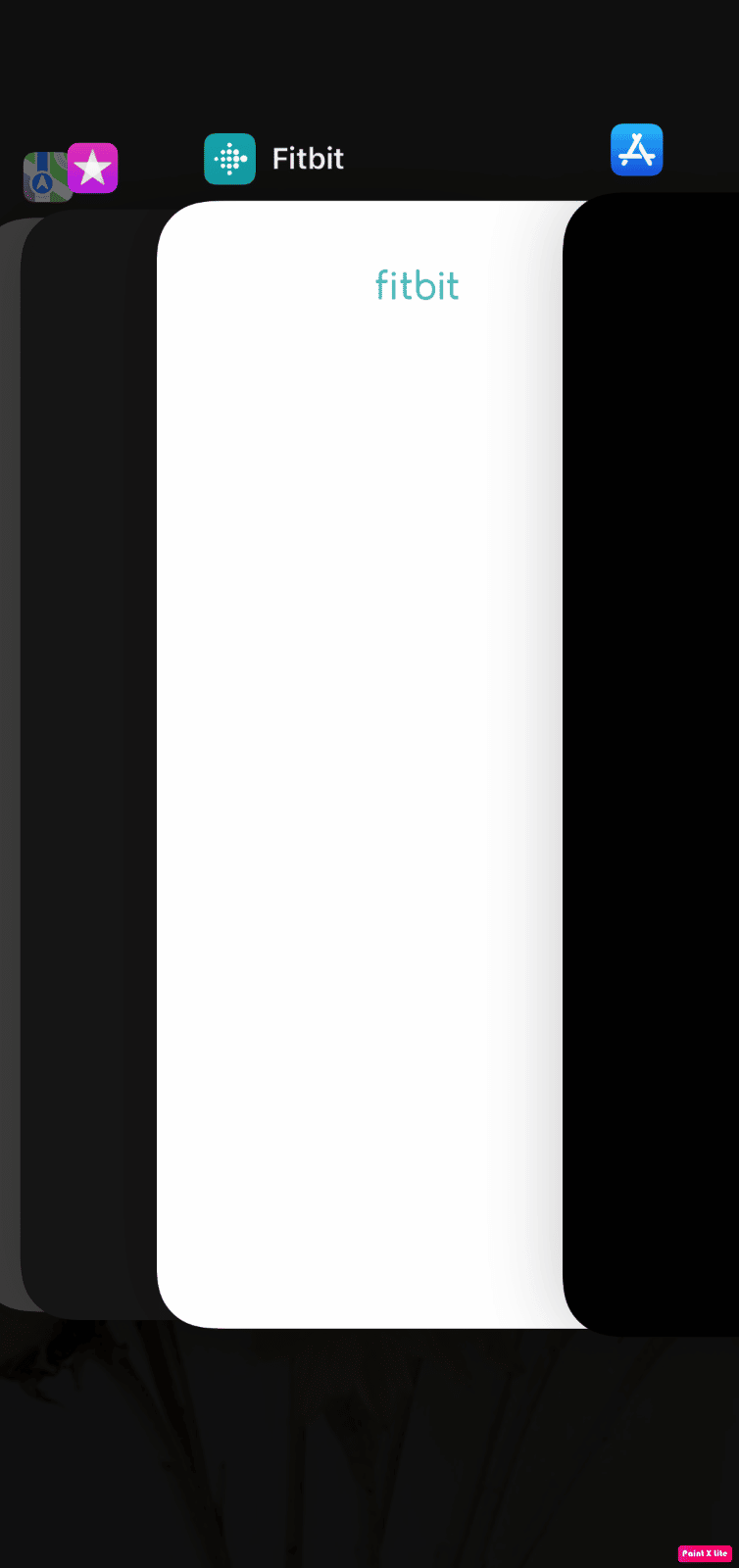
Metod 3: Ažurirajte iPhone
Ažuriranjem vašeg iPhone-a na najnoviju verziju, možete se rešiti svih grešaka koje mogu uzrokovati ovaj problem. Isprobajte navedene korake za ažuriranje vašeg uređaja.
1. Otvorite „Podešavanja“ na vašem iPhone-u.

2. Zatim dodirnite opciju „Opšte“.

3. Dodirnite opciju „Ažuriranje softvera“.

4. Dodirnite opciju „Preuzmi i instaliraj“.
Napomena: Ako se pojavi poruka da treba privremeno ukloniti neke aplikacije jer iOS-u treba više prostora za ažuriranje, dodirnite „Nastavi“ ili „Otkaži“.
5A. Ako želite da se ažuriranje izvrši odmah, dodirnite opciju „Instaliraj“.
5B. Ili, ako dodirnete „Instaliraj večeras“ i povežete vaš iOS uređaj na punjač pre spavanja, ažuriranje će se automatski izvršiti tokom noći.
Napomena: Takođe imate mogućnost da kasnije instalirate softver tako što ćete izabrati opciju „Podseti me kasnije“.
Nastavite sa čitanjem kako biste saznali više metoda za rešavanje problema sa iPhone XR koji je zaglavljen na Apple logotipu.
Metod 4: Vratite rezervnu kopiju iPhone-a pomoću iTunes-a
Ako se odlučite za ovaj metod, potreban vam je računar sa instaliranom najnovijom verzijom iTunes-a. Pratite sledeće korake da biste vratili iPhone putem iTunes-a.
1. Pokrenite iTunes aplikaciju na vašem MacBook-u ili Mac-u i povežite vaš iPhone sa računarom pomoću USB kabla.
Napomena: Ne isključujte USB kabl dok proces ne bude završen.
2. Zatim kliknite na ikonu uređaja koja se nalazi u gornjem levom uglu početnog ekrana iTunes-a.
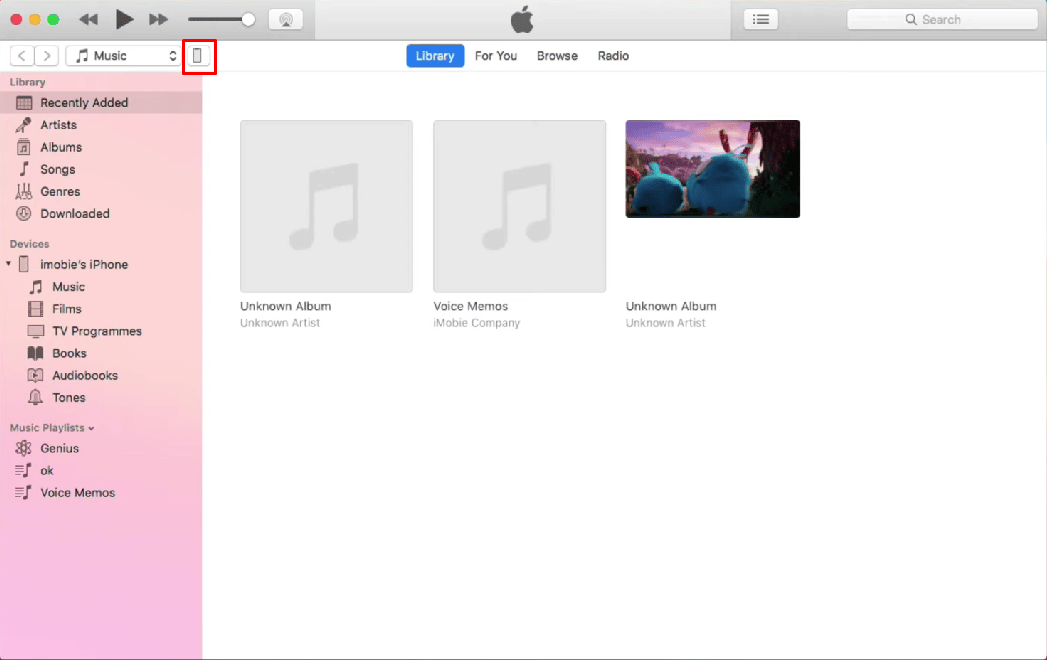
3. U meniju uređaja, kliknite na „Vrati rezervnu kopiju…“ a zatim izaberite prethodnu rezervnu kopiju koju želite da vratite.

4. Da biste vratili svoj iPhone, kliknite na opciju „Vrati“.
Metod 5: Vratite iPhone putem režima oporavka
I ovaj metod zahteva računar sa instaliranom najnovijom verzijom iTunes-a. Ako se odlučite za ovaj metod, pratite sledeće korake.
1. Povežite vaš iPhone sa računarom pomoću USB kabla.
Napomena: Ne isključujte USB kabl dok proces ne bude završen.
2. Zatim brzo pritisnite i otpustite dugme za pojačavanje zvuka, a zatim brzo pritisnite i otpustite dugme za smanjivanje zvuka.

3. Zatim pritisnite i držite dugme za napajanje. Nastavite da držite dugme za napajanje dok ne vidite Apple logo na ekranu, kako biste telefon stavili u režim oporavka.
4. Kada se na ekranu vašeg iPhone-a pojavi logo „Connect to iTunes“, otpustite dugme za napajanje.
5. Zatim otvorite iTunes na računaru da biste prebacili iPhone u režim oporavka.
6. Izaberite opciju „Vrati iPhone“ u iTunes-u da biste vratili iOS. Nakon ovoga, sve sačuvane datoteke će biti izbrisane sa vašeg iPhone-a.
Hajde da istražimo još metoda za rešavanje problema kada se iPhone XR zaglavi na Apple logotipu.
Metod 6: Vratite iPhone putem DFU režima oporavka
DFU režim znači režim ažuriranja firmvera uređaja. To je napredniji metod koji vam omogućava da izvršite promene u operativnom sistemu vašeg uređaja. Pratite navedene korake da biste vratili svoj telefon putem ažuriranja firmvera uređaja.
1. Pokrenite iTunes aplikaciju na vašem MacBook-u ili Mac-u i povežite vaš iPhone sa računarom pomoću USB kabla.
2. Brzo pritisnite i otpustite dugme za pojačavanje zvuka. Zatim brzo pritisnite i otpustite dugme za smanjivanje zvuka.
3. Pritisnite i držite dugme za napajanje dok ekran vašeg iPhone-a ne postane crn.
4. Dok i dalje držite dugme za napajanje, pritisnite i držite dugme za smanjivanje zvuka.
5. Zatim sačekajte najmanje 5 sekundi i nastavite da držite dugme za smanjivanje zvuka dok otpuštate dugme za napajanje. Ime vašeg iPhone-a će se pojaviti u iTunes aplikaciji.
6. Nakon toga, otpustite dugme za smanjivanje zvuka kada se pojavi u iTunes-u, a zatim vratite svoj iPhone.
Metod 7: Resetujte podešavanja iPhone-a
Ukoliko se ekran vašeg iPhone-a zamrzne na Apple logotipu, možete resetovati podešavanja iPhone-a da biste rešili problem. Pratite sledeće korake da biste videli kako to da uradite.
1. Pokrenite aplikaciju „Podešavanja“ na svom uređaju.
2. Zatim dodirnite opciju „Opšte“.

3. Dodirnite opciju „Transfer ili Reset iPhone“.

4. Zatim dodirnite „Reset“> „Resetuj mrežna podešavanja“.
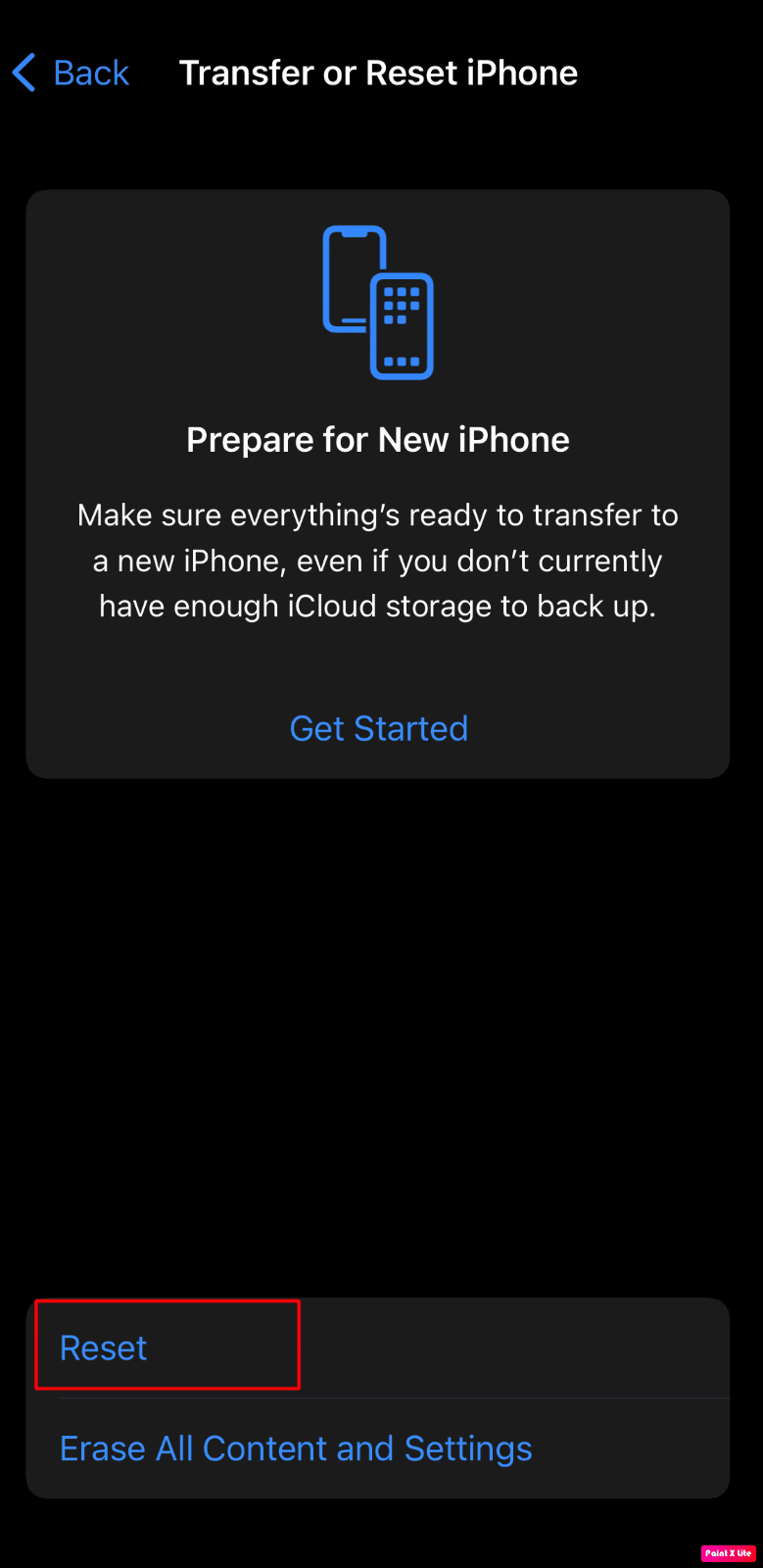
Metod 8: Izvršite fabričko resetovanje iPhone-a
Resetovanje na fabrička podešavanja je drastična mera i izbrisaće sve sačuvane podatke na vašem iPhone-u, uključujući sve neželjene datoteke i privremene podatke koji su možda oštećeni i doveli do zaglavljivanja vašeg uređaja tokom pokretanja. Nakon fabričkog resetovanja, moraćete da počnete ispočetka. Pročitajte naš vodič o tome kako resetovati iPhone X na fabrička podešavanja da biste detaljno naučili korake za ovaj metod.
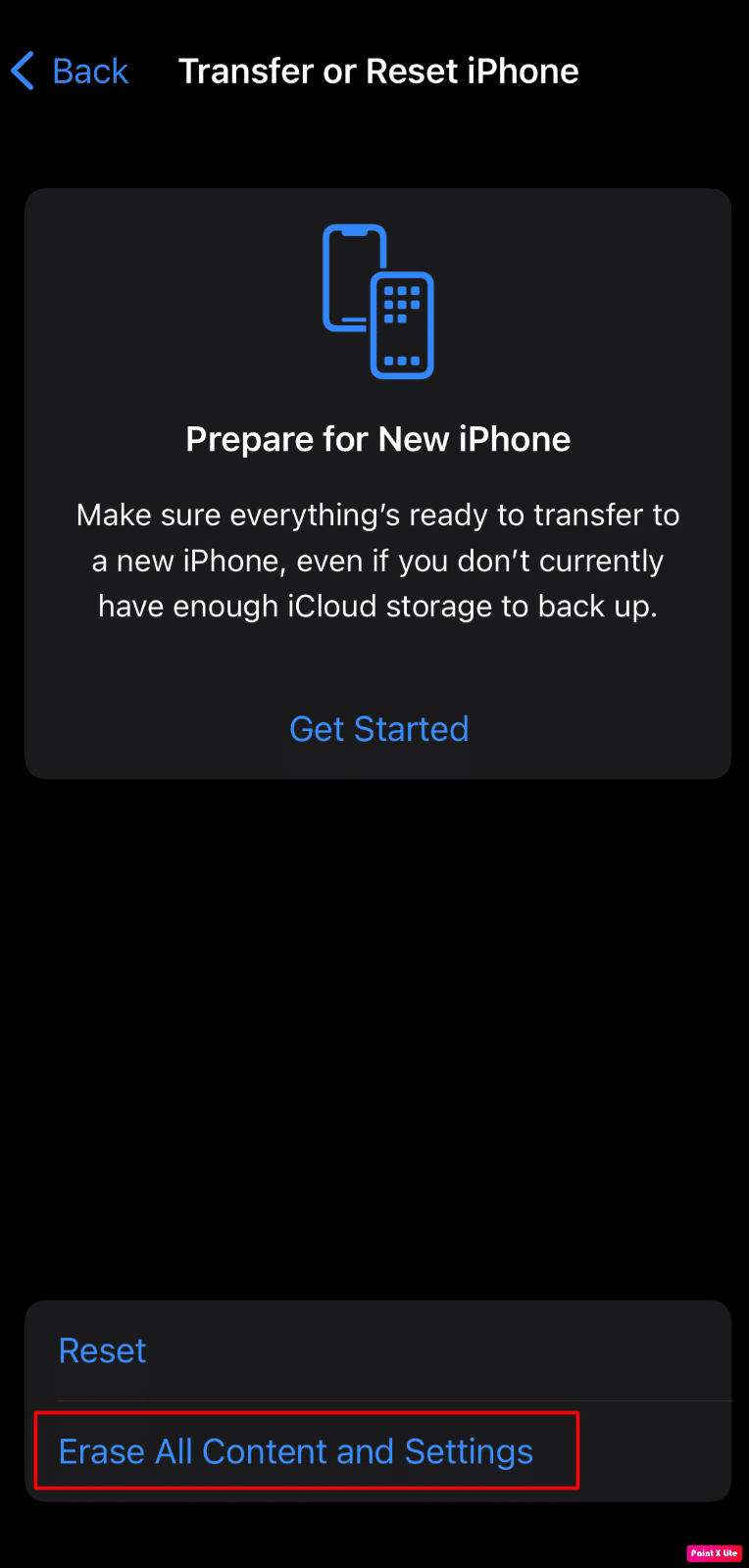
Metod 9: Kontaktirajte Apple podršku
Ako nijedna od gore navedenih metoda nije uspela, potrebno je da kontaktirate Apple podršku. Možete dobiti stručno mišljenje o tome šta možete da uradite da popravite zamrznuti ekran iPhone-a koji prikazuje Apple logo. Apple nudi online podršku sa člancima i direktnu pomoć od njihovog tima. Možete posetiti stranicu za podršku za iPhone kako biste se povezali sa Apple timom.
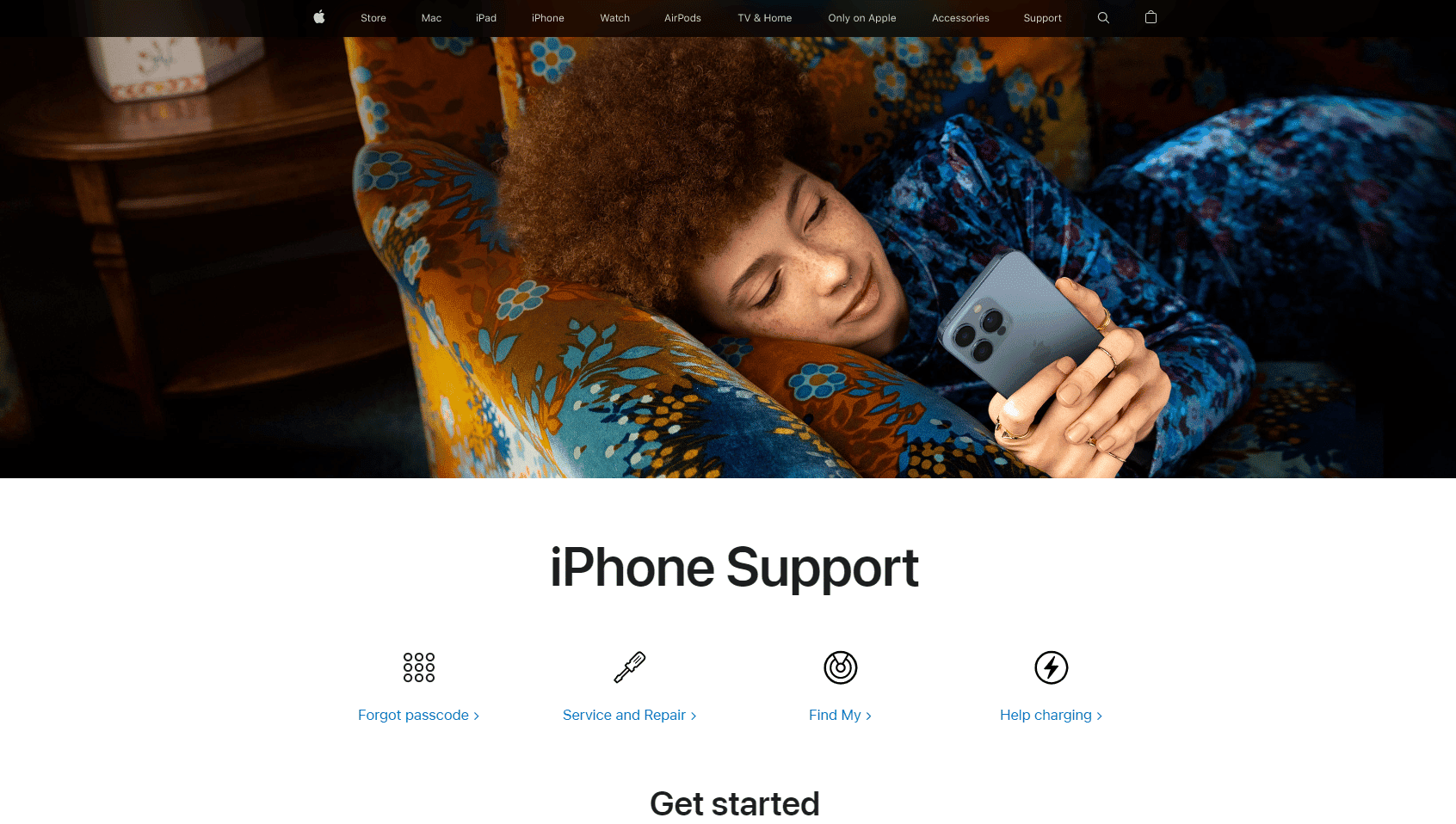
***
Nadamo se da smo u ovom tekstu razjasnili sve vaše nedoumice o tome kako rešiti problem sa iPhone XR zaglavljenim na Apple logotipu i iPhone zamrznutim na Apple ekranu. Kada god se susretnete sa ovim problemom, ne paničite jer možete isprobati ove metode da biste ga rešili. Takođe smo naveli uzroke kako biste bili svesni zašto se ovaj problem javlja i kako biste ga izbegli u budućnosti. Slobodno nam se obratite sa svojim pitanjima i predlozima u odeljku za komentare ispod. Recite nam i šta želite da naučite sledeće.